
Cukup sering, éta kajadian yén alat dasar pikeun demonstrasi hal anu penting dina presentasi teu cekap. Dina kaayaan ieu, nyelapkeun file eksponensial pihak katilu, sapertos video, tiasa mantuan. Nanging, penting pisan pikeun terang kumaha ngalakukeun ieu kalayan bener.
Selapkeun pidéo kana slide
Aya sababaraha cara anu béda pikeun nyelapkeun file video kana titik. Dina vérsi anu béda tina program ieu aranjeunna rada béda, tapi kanggo mimitian ngamimitian dianggap paling relevan - 2016. Cara panggampangna pikeun digawe sareng klip nyaéta di dieu.
Métode 1: Daérah Eusi
Kanggo sababaraha waktos, sakali widang input téks biasa parantos janten hurup eusi. Ayeuna dina jandéla standar ieu anjeun tiasa ngalebetkeun rupa-rupa objék anu nganggo ikon dasar.
- Pikeun ngamimitian, urang peryogi slide sareng sahenteuna rohangan eusi kosong.
- Di pusat anjeun tiasa ningali 6 ikon anu ngamungkinkeun anjeun ngalebetkeun rupa-rupa barang. Urang peryogi anu terakhir di jajaran kénca handap, mirip kana pilem anu ditembongkeun gambar di dunya.
- Nalika dipencet, jandela khusus muncul pikeun selapkeun dina tilu cara anu béda.
- Dina kasus anu pertama, anjeun tiasa nambihan pidio anu disimpen dina komputer.

Ku mencét tombol "Ringkesan" Jaringan standar dibuka, anu ngamungkinkeun anjeun milari file anu anjeun pikahoyong.
- Pilihan kadua ngamungkinkeun anjeun milarian jasa YouTube.

Jang ngalampahkeun ieu, tuliskeun nami pidéo anu dipikahoyong dina garis kanggo pamundut milarian.

Masalah sareng metoda ieu nyaéta yén mesin pencari leres dianggo sareng jarang pisan masihan pidio anu dipikahoyong, ngalamar tibatan saratus pilihan sanés. Ogé, sistem henteu ngadukung nyelapkeun tautan langsung kana pidéo di YouTube
- Metodeu dimungkinkeun nunjukkeun nambahan tautan URL kana klip anu dipikahoyong dina Internét.

Masalahna nyaeta jauh tina sadaya situs anu tiasa dianggo sistem, sareng dina seueur kasus bakal ngahasilkeun kasalahan. Salaku conto, nalika nyobian nambihan pidio ti VKontakte.
- Saatos ngahontal hasil anu dipikahoyong, hiji jandela sareng pigura mimiti dina video bakal némbongan. Di handapeun éta bakal janten garis-pamuter khusus sareng tombol kadali pidangan pidéo.

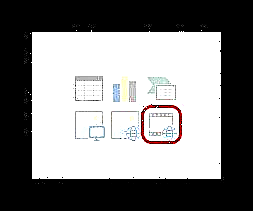

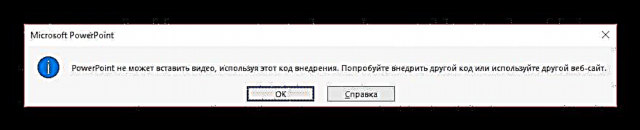

Ieu mangrupikeun cara anu paling gampang sareng paling éféktif pikeun tambihan. Ku seueur cara, anjeunna langkung ti handap ieu.
Métode 2: Metode standar
Alternatipna, pikeun seueur vérsi nyaéta klasik.
- Peryogi lebet tab Selapkeun.
- Di dieu di tungtung lulugu anjeun tiasa mendakan tombol na "Video" di sawah "Multimedia".
- Metode nambahan sateuacanna dipidangkeun di dieu langsung dibagi jadi dua pilihan. "Video ti Internét" muka jandela anu sami sareng dina metode anu saencana, ngan ukur tanpa item kahiji. Éta dicandak misah salaku pilihan. "Video dina komputer". Nalika anjeun klik metoda ieu, browser standar langsung muka.
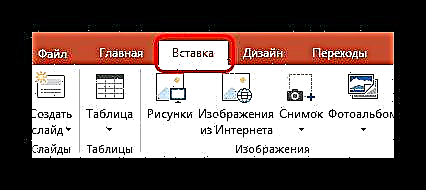

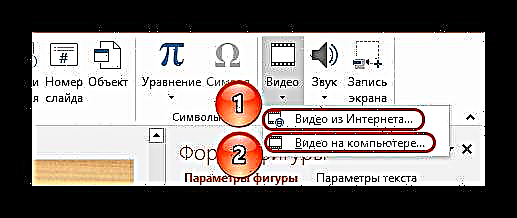
Sésana prosés sapertos sami sareng anu dijelaskeun di luhur.
Métode 3: Séréd sareng Drop
Upami pidéo na aya dina komputer, anjeun tiasa ngalebetkeun langkung gampil - sered sareng serelek tina folder kana slide di presentasi.
Jang ngalampahkeun ieu, anjeun kedah ngaleutikan folder kana modeu jandela sareng mukakeunana dina luhureun presentasi. Saatos éta, anjeun tiasa nyéred pidéo ngan nganggo mouse ka slide anu dipikahoyong.

Pilihan ieu paling cocog pikeun kasus nalika file parantos aya dina komputer, sareng henteu dina Internét.
Setelan video
Saatos sisipan réngsé, anjeun tiasa ngonpigurasi file ieu.
Aya dua cara anu utama pikeun ieu - "Format" jeung "Playback". Kadua pilihan ieu aya dina lulugu program dina bagian éta "Gawé sareng pidéo", anu katingali ukur saatos milih obyek anu diselapkeun.

Format
"Format" ngamungkinkeun anjeun pikeun nyieun pangaluyuan stylistic. Dina kalolobaan kasus, setélan di dieu ngamungkinkeun anjeun ngarobih kumaha sisipan nyalira dina slide.
- Area "Nyusun" ngamungkinkeun anjeun ngarobah warna sareng gamma tina video, nambihan sababaraha pigura tibatan layar percikan.
- "Pangaruh Video" ngamungkinkeun anjeun ngarobih file jandela sorangan.

Mimiti, pangguna tiasa ngonfigurasi épék tampilan tambahan - contona, nempatkeun simulasi monitor.

Di dieu anjeun ogé tiasa milih naon wujudna klipna (sapertos conto, bunderan atanapi rhombus).

Bingkai sareng wates ditambah langsung aya. - Dina bagian Nyusun Anjeun tiasa nyaluyukeun posisi prioritas, dilegakeun sareng objék kelompok.
- Di tungtung nyaéta aréa éta "Ukuran". Tujuan tina parameter sadia cukup logis - motong sareng nyaluyukeun lebar sareng jangkungna.



Maénkeun
Tab "Playback" ngamungkinkeun anjeun ngarobih pidio dina cara anu sami sareng musik.
Tingali ogé: Kumaha carana nyelapkeun musik kana presentasi PowerPoint
- Area Tetengger ngamungkinkeun markup supados ngagunakeun konci anu énggal pikeun ngalih antara titik-titik penting dina waktos ningali presentasi.
- "Ngédit" Ngidinan anjeun pikeun motong klipna, ngaluarkeun segmen kaleuwihan ti demonstrasi. Di dieu anjeun tiasa nyaluyukeun penampilan halus sareng luntur dina tungtung klipna.
- Pilihan Video ngandung sababaraha setélan sanésna, sesa - polumeu, ngamimitian setting (ku klik atanapi otomatis), sareng saterasna.



Setélan canggih
Milarian bagian tina parameter ieu, klik-katuhu kana file. Dina menu pop-up, Anjeun bisa milih Format pidéo, anu satutasna hiji wewengkon tambahan sareng setélan tampilan visual anu béda bakal dibuka di katuhu.

Perlu dicatet yén langkung seueur parameter di dieu tibatan dina tab "Format" dina bagian "Gawé sareng pidéo". Janten upami anjeun peryogi langkung seueur nyetél file, anjeun kedah didieu.
Dina total aya 4 tab.
- Nu kahiji nyaéta "Eusian". Di dieu anjeun tiasa ngonpigurasikeun wates file - warna na, transparansi, ngetik, sareng saterasna.
- "Pangaruh" ngamungkinkeun anjeun pikeun nambihan setélan khusus pikeun penampilan - upamana bayangan, ngagurilap, ngalusur sareng saterasna.
- "Ukuran sareng sipat" buka kamungkinan pormat pidéo boh upami ningali dina jandela anu parantos ditangtukeun, sareng demonstrasi salayar.
- "Video" ngamungkinkeun anjeun pikeun ngaluyukeun kacaangan, kontras sareng pola warna individu pikeun maén deui.
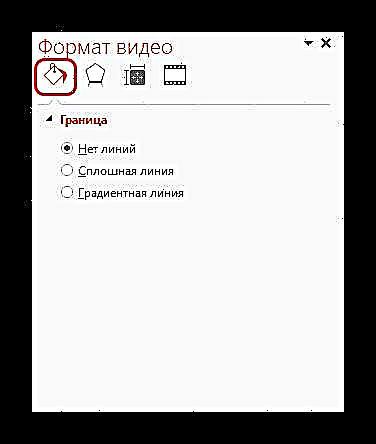



Perhatoskeun panel anu misah sareng tilu tombol, anu muncul sacara misah tina ménu utama - handap atanapi luhur. Di dieu anjeun tiasa gancang ngarobih gaya, lebet kana éditan atanapi nempatkeun gaya awal video.

Klip pidio dina vérsi PowerPoint anu béda
Éta ogé patut nengetan édisi langkung lami ti Microsoft Office, sabab sababaraha aspek prosedur béda dina éta.
Powerpoint 2003
Dina vérsi sateuacana, aranjeunna ogé nyobian nambihan kamampuan kana nampilkeun pidio, tapi di dieu fungsi ieu henteu mendakan pagelaran normal. Programna didamel ngan ukur dua format video - AVI sareng WMV. Sumawona duanana diperyogikeun codec misah, sering kakurangan. Salajengna, versi patched sareng ningkat tina PowerPoint 2003 nyata ningkatna stabilitas puter klip klip nalika ningali.
Powerpoint 2007
Vérsi ieu anu munggaran ngadukung sababaraha format video. Di dieu nambihan spésiés sapertos ASF, MPG sareng anu sanésna.
Ogé dina versi ieu pilihan sisipan dirojong ku cara standar, tapi kancing didieu henteu disebut "Video", jeung "Pilem". Tangtosna, moal aya sual nambahan tina klip tina Internét.
PowerPoint 2010
Teu siga 2007, vérsi ieu parantos diajar pikeun ngolah format FLV ogé. Upami teu kitu, teu aya parobahan - tombol ogé disebut "Pilem".
Tapi aya terobosan penting - pikeun pertama kalina, kasempetan muncul pikeun nambihan pidio tina Internét, khususna tina YouTube.
Goréng
Sababaraha inpormasi tambahan ngeunaan prosés nambahan file video kana presentasi PowerPoint.
- Versi 2016 ngadukung rupa-rupa format - MP4, MPG, WMV, MKV, FLV, ASF, AVI. Nanging meureun aya masalah sareng anu terakhir, ku sabab sistem tiasa meryogikeun codec tambahan, anu henteu biasana dipasang dina sistem. Cara panggampangna nyaéta ngarobih kana format anu sanés. PowerPoint 2016 paling hadé dianggo sareng MP4.
- Berkas video sanés obyék anu stabil pikeun nerapkeun épék dinamis. Janten langkung saé ulah ngaleut animasi dina klipna.
- Video ti Internét henteu langsung dilebetkeun kana pidéo, éta ukur ngagunakeun pamuter anu maén klip tina méga. Jadi upami presentasi éta moal dipidangkeun dina alat anu didamelna, anjeun kedah mastikeun yén mesin énggal parantos aksés kana Internét sareng sumber situs.
- Anjeun kedah ati-ati nalika netepkeun formulir alternatif file video. Ieu tiasa parah mangaruhan paparan unsur-unsur sanés anu henteu murag kana daérah anu dipilih. Seringna, ieu mangaruhan subtitles, anu, contona, dina jandéla buleud moal lengkep murag kana pigura.
- File video diselapkeun tina komputer nambihan beurat anu penting pikeun hiji dokumen. Ieu hususna tiasa ningali nalika nambihan pilem kualitas luhur anu lami. Upami aya regulasi, ngalebetkeun vidéo tina Internét paling cocog.

Éta sakur anu anjeun kedah terang ngeunaan masang file video kana presentasi PowerPoint.
















